Come installare Vray per 3ds Max: la Guida in 5 step
Se sei un professionista della computer graphics, allora sai quanto è importante utilizzare i giusti strumenti per ottenere risultati di alta qualità. Vray è uno dei motori di rendering più utilizzati e apprezzati nel mondo del 3D, grazie alla sua capacità di produrre immagini fotorealistiche con grande efficienza. Se sei un utente di 3ds Max e desideri utilizzare Vray per i tuoi progetti, questo articolo ti guiderà attraverso il processo di installazione in modo chiaro e dettagliato.
1. Verifica i requisiti di sistema
Prima di iniziare, assicurati di avere una copia di 3ds Max installata sul tuo computer. Vray è compatibile con diverse versioni di 3ds Max, quindi controlla la compatibilità sul sito ufficiale di Chaos Group, il produttore di Vray. Assicurati inoltre di avere un sistema operativo compatibile con la versione di Vray che intendi installare. Nel caso della versione VRAY 5, i requisiti di sistema minimi sono i seguenti:
| Processore | Intel o AMD con supporto SSE 4.2 |
|---|---|
| Sistema operativo | Windows 8 o 10 a 64 bit |
| RAM | almeno 8 GB di RAM, ma è consigliato utilizzare 16 GB o più |
| Scheda video | una scheda video compatibile con DirectX 11 con almeno 2 GB di memoria video dedicata. Le schede video NVIDIA e AMD sono supportate |
| Spazio su disco | almeno 2 GB di spazio su disco libero per l'installazione. |
Inoltre, per utilizzare alcune funzionalità avanzate di Vray 5, come il ray tracing accelerato dalla GPU, è necessario avere una scheda video compatibile con le librerie CUDA o OpenCL. Per sfruttare al meglio le funzionalità di Vray 5, è inoltre consigliato utilizzare un sistema con un processore multicore e un'ampia quantità di RAM.
2. Scarica il pacchetto di installazione di Vray
Per scaricare il pacchetto di installazione di Vray, accedi al sito web di Chaos Group e crea un account gratuito. Dopo aver effettuato l'accesso, troverai il link per il download del pacchetto di installazione di Vray.
Nello specifico è necessario seguire i seguenti passaggi:
- Accedere al sito web di Chaos Group all'indirizzo www.chaosgroup.com;
- Fare clic sulla scheda "Vray" situata nella parte superiore della pagina;
- Scegliere la versione di Vray desiderata per il proprio sistema operativo e la propria applicazione di computer grafica, ad esempio "Vray per 3ds Max";
- Fare clic sul pulsante "Download" per iniziare il download del pacchetto di installazione;
- Accedere con le proprie credenziali di Chaos Group o creare un nuovo account gratuito per procedere con il download;
- Scegliere la versione di Vray corretta per la propria applicazione di computer grafica e il proprio sistema operativo e fare clic su "Download";
- Attendere il completamento del download del pacchetto di installazione di Vray;
3. Installa Vray per 3ds Max
Dopo aver scaricato il pacchetto di installazione di Vray sarà necessario estrarre il contenuto del pacchetto di installazione di Vray in una cartella sul proprio computer e fare clic sul file eseguibile per avviare il processo di installazione. Successivamente bisognerà seguire le istruzioni fornite dal programma di installazione, selezionando la versione corretta di 3ds Max durante il processo. Durante l'installazione, verrà chiesto di selezionare la cartella di installazione di Vray. È possibile scegliere di installare Vray nella stessa cartella di 3ds Max o in una cartella separata. Dopo aver selezionato la cartella di installazione, il programma di installazione di Vray installerà i file necessari sul proprio sistema. Una volta completata l'installazione, potrai avviare 3ds Max e selezionare "Vray" come motore di rendering predefinito;
4. Configura le impostazioni di Vray
Le impostazioni di Vray, il motore di rendering di Chaos Group per le applicazioni di computer grafica, possono essere configurate per ottenere i migliori risultati possibili per i propri progetti. Per configurare correttamente le impostazioni di Vray dovrai seguire questi step:
- Aprire 3ds Max e selezionare "Vray" come motore di rendering predefinito;
- Selezionare "Render Setup" dal menu "Rendering";
- Nella finestra "Render Setup", selezionare l'opzione "Vray" dal menu a discesa "Renderer";
- Configurare le impostazioni generali di Vray nella sezione "Global Switches";
- Configurare le impostazioni di illuminazione nella sezione "Indirect Illumination";
- Configurare le impostazioni di riflessione nella sezione "Reflections";
- Configurare le impostazioni di rifrazione nella sezione "Refractions";
- Configurare le impostazioni di illuminazione della camera nella sezione "Camera";
- Configurare le impostazioni di renderizzazione nella sezione "Render Elements";
- Salvare le impostazioni di Vray selezionate facendo clic sul pulsante "Save" nella finestra "Render Setup".
Seguendo questi passaggi, potrai configurare le impostazioni di Vray per ottenere i migliori risultati possibili per i propri progetti di computer grafica. Tuttavia, le impostazioni possono variare a seconda dei requisiti specifici di ciascun progetto, quindi è importante sperimentare con le impostazioni di Vray per trovare quelle più adatte alle tue esigenze.
5. Sfrutta i vantaggi di Vray e 3DS Max
L'utilizzo di Vray con 3ds Max presenta diversi vantaggi per la produzione di rendering di alta qualità e fotorealistici. Di seguito sono elencati alcuni dei principali vantaggi ch otterrai dall'utilizzo di Vray con 3ds Max:
| Qualità del rendering | Vray è noto per produrre rendering di alta qualità con un'illuminazione realistica, riflessioni e rifrazioni precise e un'attenzione ai dettagli. L'utilizzo di Vray con 3ds Max consente di ottenere i migliori risultati possibili per i propri progetti di computer grafica. |
|---|---|
| Controllo creativo | Vray offre un alto livello di controllo creativo sulle impostazioni di rendering, consentendo di regolare le impostazioni per adattarsi alle esigenze specifiche di ogni progetto. Ciò consente di ottenere il massimo livello di precisione e dettaglio nei propri rendering. |
| Integrabilità | Vray è completamente integrato con 3ds Max, il che significa che è facile passare da un'applicazione all'altra senza problemi. Ciò consente di produrre rendering fotorealistici in modo efficiente e senza interruzioni. |
| Ampia compatibilità | Vray è compatibile con una vasta gamma di formati di file, compresi i formati di file utilizzati da 3ds Max. Ciò significa che è possibile utilizzare Vray con una vasta gamma di applicazioni di computer grafica e produrre rendering fotorealistici in un'ampia varietà di contesti. |
| Prestazioni efficienti | Vray è noto per le sue prestazioni efficienti, consentendo di produrre rendering di alta qualità in tempi relativamente brevi. Ciò significa che è possibile completare progetti di rendering complessi in modo efficiente e senza dover aspettare troppo a lungo per i risultati. |
In sintesi, l'utilizzo di Vray con 3ds Max offre una vasta gamma di vantaggi per la produzione di rendering fotorealistici di alta qualità per i propri progetti di computer grafica. L'alto livello di controllo creativo, l'integrabilità e l'ampia compatibilità di Vray, insieme alle sue prestazioni efficienti, lo rendono un'opzione ideale per i professionisti di computer grafica che cercano di produrre risultati di alta qualità in modo efficiente.
Come imparare ad utilizzare Vray con 3D Studio Max?
Per permetterti di imparare ad utilizzare Vray per 3ds Max in modo efficace e professionale, abbiamo creato un percorso formativo completo che copre una vasta gamma di argomenti, tra cui la configurazione di Vray, l'illuminazione, le riflessioni, le rifrazioni, le impostazioni della fotocamera e molto altro. Il corso si svolge totalmente in modalità e-learning (FAD Asincrona) e si articola in lezioni teoriche ed esercizi pratici, il tutto con l'obiettivo di fornirti le conoscenze e le abilità necessarie per utilizzare Vray in modo professionale e ottenere i migliori risultati possibili per i tuoi progetti di computer grafica. Inoltre, il corso è accreditato presso i maggiori ordini professionali del settore tecnico e prevede il riconoscimento dei crediti formativi professionali per Ingegneri, Architetti, Geometri e Periti Industriali.
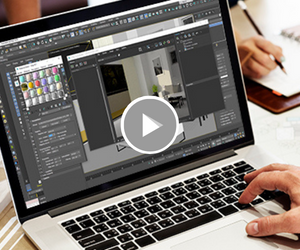
CORSO V-RAY 5 PER 3D STUDIO MAX
Durata: 11 ore - Modalità: e-learning
"II corso ideale per imparare ad utilizzare V-ray 5 per 3d Studio Max in modo professionale e a realizzare rendering fotorealistici di qualità superiore"
Scopri il corso
*I CFP, ove previsti, vengono caricati in automatico entro 10 giorni sulla piattaforma del tuo Ordine.
-[92x92].png) Corso CTU e CTP: operazioni peritali in tribunale
Corso CTU e CTP: operazioni peritali in tribunale
 Corso Docfa 4.00.5: Gestione delle pratiche catastali
Corso Docfa 4.00.5: Gestione delle pratiche catastali
 Corso Cyber Security
Corso Cyber Security
 Corso Gestione delle Gare d'Appalto
Corso Gestione delle Gare d'Appalto
-[92x92].png) Corso Opera Pubblica: dalla programmazione al collaudo
Corso Opera Pubblica: dalla programmazione al collaudo